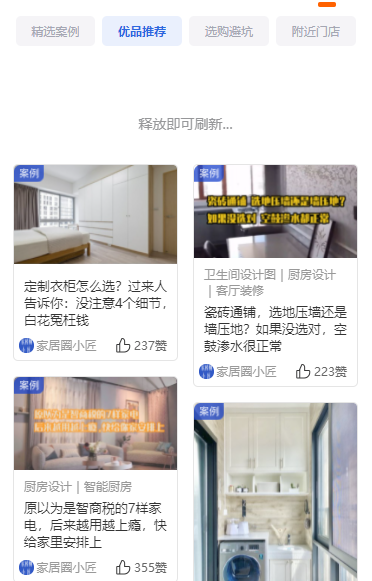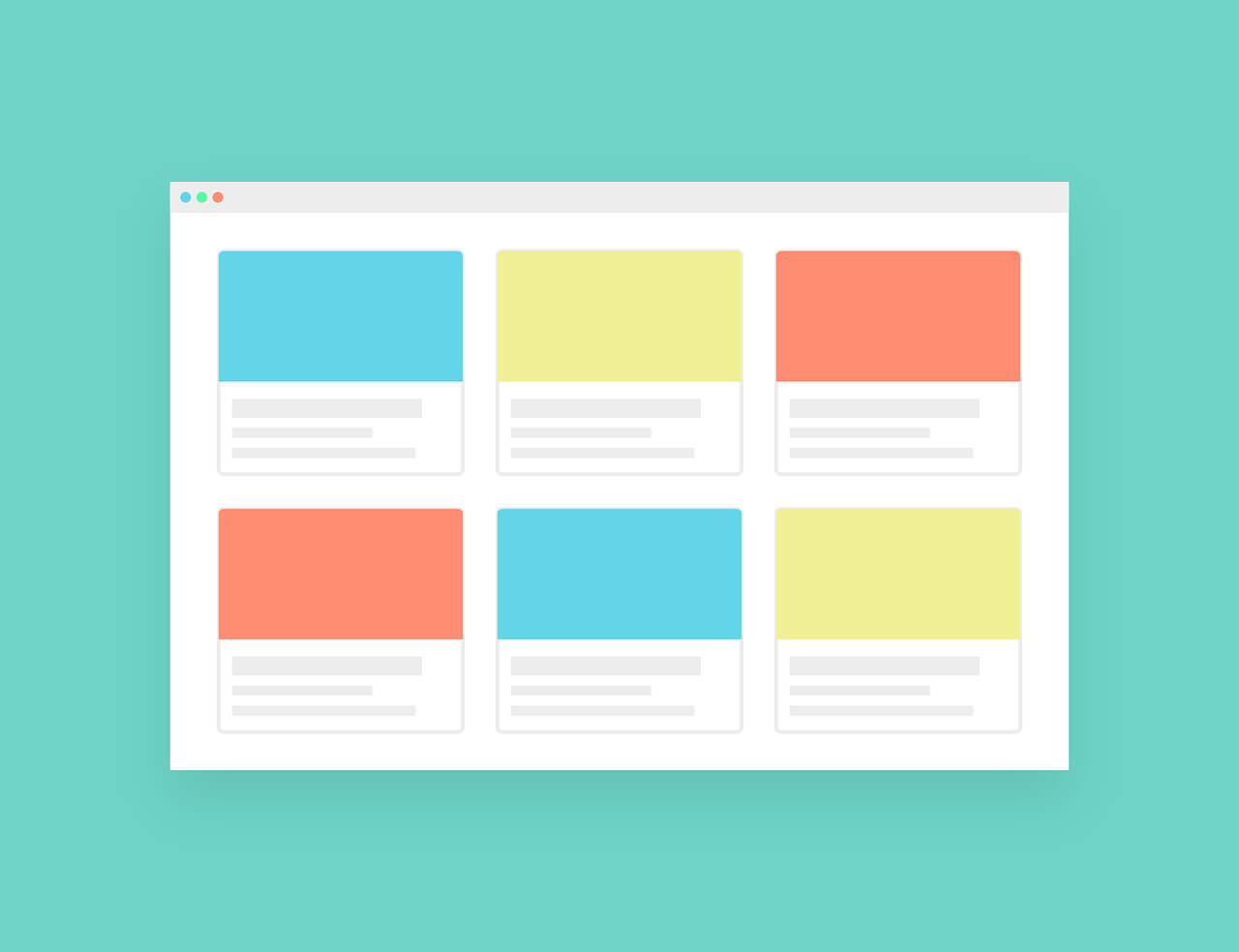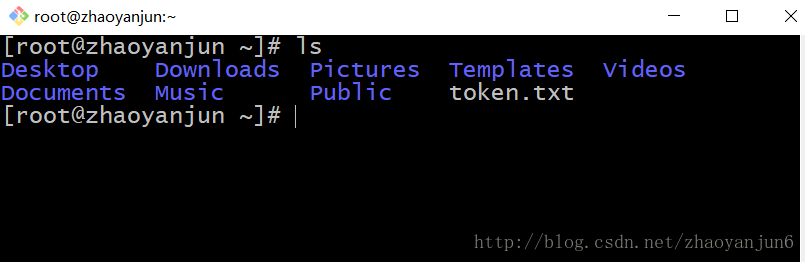搜索到
77
篇与
Elysian
的结果
-
 Nuxtjs,SSR解决服务端用户登录鉴权 Nuxt.js是基于在Vue.js的服务端渲染框架,能完美的解决SEO的问题,但同时权限认证成为了一大痛点,需要解决用户登录后,保存token,来验证后续的权限的问题。该处主要使用如下解决方法使用 nuxt/axios/proxy 代理,使前端和后端的接口的域名统一,因为需要使前后端的cookie共用。在登录的时候将登录信息的token和用户信息写入 cookie ,然后通过cookie传递给nuxtjs的服务端。服务端在 store/index.js 中,构建actions的nuxtServerInit,然后通过context参数中的request的headers拿到cookie中的登录信息。这样就可以实现nuxt的服务端用户信息。具体的部分核心代码提供如下,可以做下参考:store/index.jsconst store = new Vuex.Store({ modules, actions: { nuxtServerInit({ commit }, { req }) { let cookie = req.headers.cookie || ""; if (cookie.indexOf("token") > -1) { let token = ""; try { token = cookie.split(';').map(a => { var arr = a.split('='); return { key: arr[0], value: arr[1] }; }).filter(a => a.key === 'token')[0].value; } catch (e) { } if (token) { ajax.defaults.headers["token"] = token; } } } } }) export default () => store登录逻辑async loginIn() { if (!this.phone) { Toast("请输入验证码"); return; } const data = await this.$api.requestLoginInApi(this.phone, this.code); if (data.status === 0) { Toast(data.msg); return; } ajax.defaults.headers["token"] = data.token; window.localStorage.setItem("token", data.token); window.localStorage.setItem("userinfo", JSON.stringify(data.user)); document.cookie = "token=" + data.token; Toast("登陆成功"); this.onClose(); }以上代码中的ajax使用的是axios
Nuxtjs,SSR解决服务端用户登录鉴权 Nuxt.js是基于在Vue.js的服务端渲染框架,能完美的解决SEO的问题,但同时权限认证成为了一大痛点,需要解决用户登录后,保存token,来验证后续的权限的问题。该处主要使用如下解决方法使用 nuxt/axios/proxy 代理,使前端和后端的接口的域名统一,因为需要使前后端的cookie共用。在登录的时候将登录信息的token和用户信息写入 cookie ,然后通过cookie传递给nuxtjs的服务端。服务端在 store/index.js 中,构建actions的nuxtServerInit,然后通过context参数中的request的headers拿到cookie中的登录信息。这样就可以实现nuxt的服务端用户信息。具体的部分核心代码提供如下,可以做下参考:store/index.jsconst store = new Vuex.Store({ modules, actions: { nuxtServerInit({ commit }, { req }) { let cookie = req.headers.cookie || ""; if (cookie.indexOf("token") > -1) { let token = ""; try { token = cookie.split(';').map(a => { var arr = a.split('='); return { key: arr[0], value: arr[1] }; }).filter(a => a.key === 'token')[0].value; } catch (e) { } if (token) { ajax.defaults.headers["token"] = token; } } } } }) export default () => store登录逻辑async loginIn() { if (!this.phone) { Toast("请输入验证码"); return; } const data = await this.$api.requestLoginInApi(this.phone, this.code); if (data.status === 0) { Toast(data.msg); return; } ajax.defaults.headers["token"] = data.token; window.localStorage.setItem("token", data.token); window.localStorage.setItem("userinfo", JSON.stringify(data.user)); document.cookie = "token=" + data.token; Toast("登陆成功"); this.onClose(); }以上代码中的ajax使用的是axios -
 vue继承vant实现支持下拉刷新上拉加载更多的瀑布流组件 组件背景需要实现瀑布流效果、使用的前端框架是基于vant的。瀑布流内容多种形式,除了图文还有标签形式。项目需要SSR。片寻网络,找到一个不错的瀑布流组件,基于它修改了部分内容(优化了数据获取方式,传递列表支持ssr,传递promise参数支持下拉刷新和上拉加载更多,修改内容部分,使用slot支持组件外部自定义内容格式)实现效果组件源码:<template> <div class="flow-box"> <div class="type-box" v-if="typeList && typeList.length"> <ul class="type-list"> <li @click="changeType(index)" v-for="(item, index) in typeList" :class="['type-item', typeIndex == index ? 'type-item-on' : '']" :key="index" > <div class="text">{{ item.name }}</div> <div class="line"></div> </li> </ul> </div> <van-pull-refresh v-model="isLoading" @refresh="onRefresh" style="min-height: 100vh" :success-duration="800" success-text="加载成功" loading-text="加载中..." > <van-list v-if="haveData == 2" v-model="loading" :finished="finished" finished-text="没有更多了" @load="onBottomLoad" :offset="150" :immediate-check="false" > <div class="data-list-box" id="data-list-box"> <div class="data-item" v-for="(item, index) in dataList" :style="{ width: boxWidth + 'px' }" :key="index" > <slot :item="item" :index="index"></slot> </div> </div> </van-list> </van-pull-refresh> </div> </template> <script> export default { props: ["dataSource", "promisefunc"], data() { return { typeList: [ //分类列表 // { name: "全部" }, // { name: "手机数码" }, // { name: "家用电器" }, // { name: "酒水饮料" }, // { name: "钟表珠宝" }, // { name: "美妆护肤" }, // { name: "运动户外" }, // { name: "汽车生活" }, ], typeIndex: 0, //分类索引 dataList: this.dataSource || [], //列表数据 haveData: 0, //是否有数据,1=无,2=有,0=页面还未初始化 pageIndex: 1, //页码 pageSize: 8, //每页加载数据数量 isLoading: false, //下拉刷新进行中,请求开始true, 请求完成false,用于下拉刷新组件van-pull-refresh loading: false, //上拉加载更多中,上拉触底时自动变成true, 请求完成设置为false, 用于列表组件van-list finished: false, //上拉加载是否加载完最后一页数,用于组件van-list itemCount: 0, //上一次加载完成后的瀑布流item个数 lastRowHeights: [0, 0], //最后一行标签的顶部间距+高度,2列 boxMargin: 15, //每个item之间的边距 boxWidth: 165, //每个item宽度 }; }, created() { if (process.server) { return; } this.$toast.loading({ message: "加载中...", duration: 0, }); //当前瀑布流设置为两列,计算瀑布流每个item和图片的宽度 //console.log("load", window.innerWidth); let screenWidth = window.innerWidth || 375; //屏幕宽度 this.boxWidth = (screenWidth - this.boxMargin * 3) / 2; //每个item的宽度 if (this.dataSource == null || !this.dataSource.length) { this.onRefresh(); //刷新数据 } else { this.pageIndex = 1; //重置第一页 this.finished = false; //上拉加载"所有数据已经完成"标识 重置为false this.dataList = []; this.loadImagesHeight(this.dataSource); } }, methods: { changeType(index) { //切换类型 if (this.typeIndex == index) return; this.$toast.loading({ message: "加载中...", duration: 0, }); this.typeIndex = index; this.onRefresh(); }, onRefresh() { //下拉刷新 // if (this.isLoading) return; //还在请求中,返回 this.pageIndex = 1; //重置第一页 this.finished = false; //上拉加载"所有数据已经完成"标识 重置为false //接口请求 this.getDataList(); }, onBottomLoad() { //上拉加载更多 if (this.finished) return; //说明所有数据已经加载完毕,返回 this.getDataList(); //下一页数据请求中 }, //数据请求 getDataList() { this.promisefunc({ page: this.pageIndex }) .then((res) => { let list = res ? res : []; if (list.length > 0) { //从list中取pageSize条数据出来 var tempList = []; for (let i = 0; i < this.pageSize; i++) { if (list.length > 0) { let tempIndex = parseInt(Math.random() * 1000) % list.length; tempList.push(list[tempIndex]); list.splice(tempIndex, 1); } } this.loadImagesHeight(tempList); //模拟预加载图片,获取图片高度 } else { this.loadImagesHeight(list); //处理数据 } }) .catch((res) => { //console.log("..fail: ", res); this.$toast.clear(); this.isLoading = false; //下拉刷新请求完成 this.loading = false; //上拉加载更多请求完成 }); }, loadImagesHeight(list) { var count = 0; //用来计数,表示是否所有图片高度已经获取 list.forEach((item, index) => { //创建图片对象,加载图片,计算图片高度 var img = new Image(); img.src = item.cover; img.onload = img.onerror = (e) => { count++; if (e.type == "load") { //图片加载成功 //计算图片缩放后的高度:图片原高度/原宽度 = 缩放后高度/缩放后宽度 list[index].imgHeight = Math.round( (img.height * this.boxWidth) / img.width ); // console.log('index: ', index, ', load suc, imgHeiht: ', list[index].imgHeight); } else { //图片加载失败,给一个默认高度50 list[index].imgHeight = 50; //console.log("index: ", index, ", 加载报错:", e); } //加载完成最后一个图片高度,开始下一步数据处理 if (count == list.length) { this.resolveDataList(list); } }; }); }, resolveDataList(list) { //处理数据 //下拉刷新,清空原数据 if (this.pageIndex <= 1) { this.itemCount = 0; this.dataList = []; this.lastRowHeights = [0, 0]; //存储每列的最后一行高度清0 } if (list.length >= this.pageSize) { this.pageIndex++; //还有下一页 } else { this.finished = true; //当前tab类型下所有数据已经加载完成 } //合并新老两个数组数据 this.dataList = [...this.dataList, ...list]; //判断页面是否有数据 this.haveData = this.dataList.length > 0 ? 2 : 1; // this.isLoading = false; //下拉刷新请求完成 // this.loading = false; //上拉加载更多请求完成 //console.log("...datalist: ", this.dataList); //console.log("...this.isLoading: ", this.isLoading); this.$nextTick(() => { setTimeout(() => { //渲染完成,计算每个item宽高,设置标签坐标定位 this.setItemElementPosition(); this.isLoading = false; //下拉刷新请求完成 this.loading = false; //上拉加载更多请求完成 }, 100); }); }, //获取每个item标签高度,设置item的定位 setItemElementPosition() { if (process.server) { return; } let parentEle = document.getElementById("data-list-box"); let boxEles = parentEle.getElementsByClassName("data-item"); for (let i = this.itemCount; i < boxEles.length; i++) { let tempEle = boxEles[i]; //上一个标签最小高度的列索引 let curColIndex = this.getMinHeightIndex(this.lastRowHeights); let boxTop = this.lastRowHeights[curColIndex] + this.boxMargin; let boxLeft = curColIndex * (this.boxWidth + this.boxMargin) + this.boxMargin; tempEle.style.left = boxLeft + "px"; tempEle.style.top = boxTop + "px"; this.lastRowHeights[curColIndex] = boxTop + tempEle.offsetHeight; // console.log('i = ', i, ', boxTop: ', boxTop, ', eleHeight: ', tempEle.offsetHeight); } this.itemCount = boxEles.length; //修改父级标签的高度 let maxHeight = Math.max.apply(null, this.lastRowHeights); parentEle.style.height = maxHeight + "px"; this.$toast.clear(); //console.log("...boxEles: ", boxEles.length, ", maxH: ", maxHeight); }, //获取数组中最小值的索引 getMinHeightIndex(arr) { var minHeight = Math.min.apply(null, arr); for (let i = 0; i < arr.length; i++) { if (arr[i] == minHeight) { return i; } } }, }, }; </script> <style lang="scss" scoped> .flow-box { background-color: #ffffff; width: 100vw; height: 100vh; } .flow-box .type-box { width: 100%; height: 40px; position: fixed; top: 0; font-size: 14px; background: #fff; color: rgba(0, 0, 0, 0.4); z-index: 99; border-bottom: 0.5px solid #dddddd; padding: 0 5px; } .type-box .type-list { white-space: nowrap; overflow-x: scroll; } .type-list .type-item { display: inline-block; padding: 0 12.5px; height: 40px; text-align: center; } .type-list .type-item .text { line-height: 37.5px; font-size: 14px; color: rgba(0, 0, 0, 0.4); margin: 0; } .type-list .type-item .line { background-color: #ffffff; } .type-list .type-item-on .text { font-size: 16px; color: #f0142d; } .type-list .type-item-on .line { width: 19px; height: 2px; margin: 0 auto; background-color: #f0142d; border-radius: 2px; } /* 隐藏滚动条 */ .type-list::webkit-scrollbar { display: none; } /* 列表数据样式 */ @keyframes data-item-ani { 0% { transform: scale(0.5); } 100% { transform: scale(1); } } .flow-box .data-list-box { position: relative; height: 100vh; /* margin-top: 40px; */ } .data-list-box .data-item { height: auto; position: absolute; background-color: #ffffff; /* box-shadow: 0px 0px 5px 2px rgba(0, 0, 0, 0.5); */ left: -1000px; animation: data-item-ani 0.4s; transition: left 0.6s, top 0.6s; transition-delay: 0.1s; } </style>使用方法<template> <Waterfall :dataSource="anlilist" :promisefunc="this.requestFunc || this.$api.requestZhuangxiuCase" > <template slot-scope="child"> <div class="hot-list" v-if="child.index === 5 && hotlist && hotlist.length" > <lookall :list="hotlist" /> </div> <div class="item-box"> <a href="/shop/" class="a"> <img :src="child.item.cover" class="data-cover" :alt="child.item.title" :style="{ width: '100%', height: child.item.imgHeight + 'px' }" /> <p class="p">{{ child.item.sign }}</p> <h3 class="h3">{{ child.item.title }}</h3> <i class="icon icon-an"></i> </a> <div class="news-list-info cf"> <a href="/shop/" class="source" ><img :src="child.item.iconimg" alt="" />{{ child.item.icontitle }}</a ><a href="" class="btn-zan">{{ child.item.count }}赞</a> </div> </div> </template> </Waterfall> </template> <script> import lookall from "~/components/jiajuhao/lookall.vue"; export default { components: { lookall, }, props: ["dataSource", "requestFunc", "hotlist"], data() { return { anlilist: this.dataSource || [], }; }, }; </script> <style lang="scss"> /* 全局样式 */ .hot-list { border-radius: 0.1rem; border: 1px solid #e5e5e5; overflow: hidden; background: #fff; padding: 0.35rem 0.2rem; margin-bottom: 0.25rem; .news-block { padding: 0; border: 0; h2 { border: 0; margin: 0; } ul { li { width: 100%; } } } } </style> <style lang="scss" scoped> .item-box { border-radius: 0.1rem; border: 1px solid #e5e5e5; overflow: hidden; background: #fff; .a { position: relative; display: block; height: auto; padding-bottom: 0.2rem; } .data-cover { margin-bottom: 0.1rem; display: block; } .p { padding: 0.05rem 0.2rem 0.1rem; font-size: 0.2rem; color: #999; } .h3 { padding: 0 0 0 0.2rem; font-size: 0.26rem; } .icon-an { width: 0.59rem; height: 0.33rem; background-position: 0 -2.5rem; position: absolute; top: 0; left: 0; } .data-name { font-size: 14px; padding: 5px 10px; text-align: left; } .news-list-info { margin: 0 0.1rem 0.1rem; } } </style>组件原地址转至:https://www.cnblogs.com/tandaxia/p/12189301.html
vue继承vant实现支持下拉刷新上拉加载更多的瀑布流组件 组件背景需要实现瀑布流效果、使用的前端框架是基于vant的。瀑布流内容多种形式,除了图文还有标签形式。项目需要SSR。片寻网络,找到一个不错的瀑布流组件,基于它修改了部分内容(优化了数据获取方式,传递列表支持ssr,传递promise参数支持下拉刷新和上拉加载更多,修改内容部分,使用slot支持组件外部自定义内容格式)实现效果组件源码:<template> <div class="flow-box"> <div class="type-box" v-if="typeList && typeList.length"> <ul class="type-list"> <li @click="changeType(index)" v-for="(item, index) in typeList" :class="['type-item', typeIndex == index ? 'type-item-on' : '']" :key="index" > <div class="text">{{ item.name }}</div> <div class="line"></div> </li> </ul> </div> <van-pull-refresh v-model="isLoading" @refresh="onRefresh" style="min-height: 100vh" :success-duration="800" success-text="加载成功" loading-text="加载中..." > <van-list v-if="haveData == 2" v-model="loading" :finished="finished" finished-text="没有更多了" @load="onBottomLoad" :offset="150" :immediate-check="false" > <div class="data-list-box" id="data-list-box"> <div class="data-item" v-for="(item, index) in dataList" :style="{ width: boxWidth + 'px' }" :key="index" > <slot :item="item" :index="index"></slot> </div> </div> </van-list> </van-pull-refresh> </div> </template> <script> export default { props: ["dataSource", "promisefunc"], data() { return { typeList: [ //分类列表 // { name: "全部" }, // { name: "手机数码" }, // { name: "家用电器" }, // { name: "酒水饮料" }, // { name: "钟表珠宝" }, // { name: "美妆护肤" }, // { name: "运动户外" }, // { name: "汽车生活" }, ], typeIndex: 0, //分类索引 dataList: this.dataSource || [], //列表数据 haveData: 0, //是否有数据,1=无,2=有,0=页面还未初始化 pageIndex: 1, //页码 pageSize: 8, //每页加载数据数量 isLoading: false, //下拉刷新进行中,请求开始true, 请求完成false,用于下拉刷新组件van-pull-refresh loading: false, //上拉加载更多中,上拉触底时自动变成true, 请求完成设置为false, 用于列表组件van-list finished: false, //上拉加载是否加载完最后一页数,用于组件van-list itemCount: 0, //上一次加载完成后的瀑布流item个数 lastRowHeights: [0, 0], //最后一行标签的顶部间距+高度,2列 boxMargin: 15, //每个item之间的边距 boxWidth: 165, //每个item宽度 }; }, created() { if (process.server) { return; } this.$toast.loading({ message: "加载中...", duration: 0, }); //当前瀑布流设置为两列,计算瀑布流每个item和图片的宽度 //console.log("load", window.innerWidth); let screenWidth = window.innerWidth || 375; //屏幕宽度 this.boxWidth = (screenWidth - this.boxMargin * 3) / 2; //每个item的宽度 if (this.dataSource == null || !this.dataSource.length) { this.onRefresh(); //刷新数据 } else { this.pageIndex = 1; //重置第一页 this.finished = false; //上拉加载"所有数据已经完成"标识 重置为false this.dataList = []; this.loadImagesHeight(this.dataSource); } }, methods: { changeType(index) { //切换类型 if (this.typeIndex == index) return; this.$toast.loading({ message: "加载中...", duration: 0, }); this.typeIndex = index; this.onRefresh(); }, onRefresh() { //下拉刷新 // if (this.isLoading) return; //还在请求中,返回 this.pageIndex = 1; //重置第一页 this.finished = false; //上拉加载"所有数据已经完成"标识 重置为false //接口请求 this.getDataList(); }, onBottomLoad() { //上拉加载更多 if (this.finished) return; //说明所有数据已经加载完毕,返回 this.getDataList(); //下一页数据请求中 }, //数据请求 getDataList() { this.promisefunc({ page: this.pageIndex }) .then((res) => { let list = res ? res : []; if (list.length > 0) { //从list中取pageSize条数据出来 var tempList = []; for (let i = 0; i < this.pageSize; i++) { if (list.length > 0) { let tempIndex = parseInt(Math.random() * 1000) % list.length; tempList.push(list[tempIndex]); list.splice(tempIndex, 1); } } this.loadImagesHeight(tempList); //模拟预加载图片,获取图片高度 } else { this.loadImagesHeight(list); //处理数据 } }) .catch((res) => { //console.log("..fail: ", res); this.$toast.clear(); this.isLoading = false; //下拉刷新请求完成 this.loading = false; //上拉加载更多请求完成 }); }, loadImagesHeight(list) { var count = 0; //用来计数,表示是否所有图片高度已经获取 list.forEach((item, index) => { //创建图片对象,加载图片,计算图片高度 var img = new Image(); img.src = item.cover; img.onload = img.onerror = (e) => { count++; if (e.type == "load") { //图片加载成功 //计算图片缩放后的高度:图片原高度/原宽度 = 缩放后高度/缩放后宽度 list[index].imgHeight = Math.round( (img.height * this.boxWidth) / img.width ); // console.log('index: ', index, ', load suc, imgHeiht: ', list[index].imgHeight); } else { //图片加载失败,给一个默认高度50 list[index].imgHeight = 50; //console.log("index: ", index, ", 加载报错:", e); } //加载完成最后一个图片高度,开始下一步数据处理 if (count == list.length) { this.resolveDataList(list); } }; }); }, resolveDataList(list) { //处理数据 //下拉刷新,清空原数据 if (this.pageIndex <= 1) { this.itemCount = 0; this.dataList = []; this.lastRowHeights = [0, 0]; //存储每列的最后一行高度清0 } if (list.length >= this.pageSize) { this.pageIndex++; //还有下一页 } else { this.finished = true; //当前tab类型下所有数据已经加载完成 } //合并新老两个数组数据 this.dataList = [...this.dataList, ...list]; //判断页面是否有数据 this.haveData = this.dataList.length > 0 ? 2 : 1; // this.isLoading = false; //下拉刷新请求完成 // this.loading = false; //上拉加载更多请求完成 //console.log("...datalist: ", this.dataList); //console.log("...this.isLoading: ", this.isLoading); this.$nextTick(() => { setTimeout(() => { //渲染完成,计算每个item宽高,设置标签坐标定位 this.setItemElementPosition(); this.isLoading = false; //下拉刷新请求完成 this.loading = false; //上拉加载更多请求完成 }, 100); }); }, //获取每个item标签高度,设置item的定位 setItemElementPosition() { if (process.server) { return; } let parentEle = document.getElementById("data-list-box"); let boxEles = parentEle.getElementsByClassName("data-item"); for (let i = this.itemCount; i < boxEles.length; i++) { let tempEle = boxEles[i]; //上一个标签最小高度的列索引 let curColIndex = this.getMinHeightIndex(this.lastRowHeights); let boxTop = this.lastRowHeights[curColIndex] + this.boxMargin; let boxLeft = curColIndex * (this.boxWidth + this.boxMargin) + this.boxMargin; tempEle.style.left = boxLeft + "px"; tempEle.style.top = boxTop + "px"; this.lastRowHeights[curColIndex] = boxTop + tempEle.offsetHeight; // console.log('i = ', i, ', boxTop: ', boxTop, ', eleHeight: ', tempEle.offsetHeight); } this.itemCount = boxEles.length; //修改父级标签的高度 let maxHeight = Math.max.apply(null, this.lastRowHeights); parentEle.style.height = maxHeight + "px"; this.$toast.clear(); //console.log("...boxEles: ", boxEles.length, ", maxH: ", maxHeight); }, //获取数组中最小值的索引 getMinHeightIndex(arr) { var minHeight = Math.min.apply(null, arr); for (let i = 0; i < arr.length; i++) { if (arr[i] == minHeight) { return i; } } }, }, }; </script> <style lang="scss" scoped> .flow-box { background-color: #ffffff; width: 100vw; height: 100vh; } .flow-box .type-box { width: 100%; height: 40px; position: fixed; top: 0; font-size: 14px; background: #fff; color: rgba(0, 0, 0, 0.4); z-index: 99; border-bottom: 0.5px solid #dddddd; padding: 0 5px; } .type-box .type-list { white-space: nowrap; overflow-x: scroll; } .type-list .type-item { display: inline-block; padding: 0 12.5px; height: 40px; text-align: center; } .type-list .type-item .text { line-height: 37.5px; font-size: 14px; color: rgba(0, 0, 0, 0.4); margin: 0; } .type-list .type-item .line { background-color: #ffffff; } .type-list .type-item-on .text { font-size: 16px; color: #f0142d; } .type-list .type-item-on .line { width: 19px; height: 2px; margin: 0 auto; background-color: #f0142d; border-radius: 2px; } /* 隐藏滚动条 */ .type-list::webkit-scrollbar { display: none; } /* 列表数据样式 */ @keyframes data-item-ani { 0% { transform: scale(0.5); } 100% { transform: scale(1); } } .flow-box .data-list-box { position: relative; height: 100vh; /* margin-top: 40px; */ } .data-list-box .data-item { height: auto; position: absolute; background-color: #ffffff; /* box-shadow: 0px 0px 5px 2px rgba(0, 0, 0, 0.5); */ left: -1000px; animation: data-item-ani 0.4s; transition: left 0.6s, top 0.6s; transition-delay: 0.1s; } </style>使用方法<template> <Waterfall :dataSource="anlilist" :promisefunc="this.requestFunc || this.$api.requestZhuangxiuCase" > <template slot-scope="child"> <div class="hot-list" v-if="child.index === 5 && hotlist && hotlist.length" > <lookall :list="hotlist" /> </div> <div class="item-box"> <a href="/shop/" class="a"> <img :src="child.item.cover" class="data-cover" :alt="child.item.title" :style="{ width: '100%', height: child.item.imgHeight + 'px' }" /> <p class="p">{{ child.item.sign }}</p> <h3 class="h3">{{ child.item.title }}</h3> <i class="icon icon-an"></i> </a> <div class="news-list-info cf"> <a href="/shop/" class="source" ><img :src="child.item.iconimg" alt="" />{{ child.item.icontitle }}</a ><a href="" class="btn-zan">{{ child.item.count }}赞</a> </div> </div> </template> </Waterfall> </template> <script> import lookall from "~/components/jiajuhao/lookall.vue"; export default { components: { lookall, }, props: ["dataSource", "requestFunc", "hotlist"], data() { return { anlilist: this.dataSource || [], }; }, }; </script> <style lang="scss"> /* 全局样式 */ .hot-list { border-radius: 0.1rem; border: 1px solid #e5e5e5; overflow: hidden; background: #fff; padding: 0.35rem 0.2rem; margin-bottom: 0.25rem; .news-block { padding: 0; border: 0; h2 { border: 0; margin: 0; } ul { li { width: 100%; } } } } </style> <style lang="scss" scoped> .item-box { border-radius: 0.1rem; border: 1px solid #e5e5e5; overflow: hidden; background: #fff; .a { position: relative; display: block; height: auto; padding-bottom: 0.2rem; } .data-cover { margin-bottom: 0.1rem; display: block; } .p { padding: 0.05rem 0.2rem 0.1rem; font-size: 0.2rem; color: #999; } .h3 { padding: 0 0 0 0.2rem; font-size: 0.26rem; } .icon-an { width: 0.59rem; height: 0.33rem; background-position: 0 -2.5rem; position: absolute; top: 0; left: 0; } .data-name { font-size: 14px; padding: 5px 10px; text-align: left; } .news-list-info { margin: 0 0.1rem 0.1rem; } } </style>组件原地址转至:https://www.cnblogs.com/tandaxia/p/12189301.html -
 Nuxtjs优化建议 样式提取(将样式输出到一个样式文件中,ssr不显示在页面中)//nuxt.config.js配置文件修改配置 //官网介绍地址:https://www.nuxtjs.cn/api/configuration-build (搜索extractCSS) build: { extractCSS: true, },去掉多余的window.__NUXT__内容hooks: { 'vue-renderer:ssr:context'(context) { if (context?.nuxt?.error?.statusCode === 200) { const routePath = JSON.stringify(context.nuxt.routePath); context.nuxt = { serverRendered: true, routePath }; } } },该方法存在副作用,因为去掉了__NUXT__里面的内容,原本服务端传递给客户端的状态和数据都存在该位置,清除后页面再加载后客户端会再次请求asyncData里的请求,可能还会存在一些状态的问题,建议时候后多测试调优。
Nuxtjs优化建议 样式提取(将样式输出到一个样式文件中,ssr不显示在页面中)//nuxt.config.js配置文件修改配置 //官网介绍地址:https://www.nuxtjs.cn/api/configuration-build (搜索extractCSS) build: { extractCSS: true, },去掉多余的window.__NUXT__内容hooks: { 'vue-renderer:ssr:context'(context) { if (context?.nuxt?.error?.statusCode === 200) { const routePath = JSON.stringify(context.nuxt.routePath); context.nuxt = { serverRendered: true, routePath }; } } },该方法存在副作用,因为去掉了__NUXT__里面的内容,原本服务端传递给客户端的状态和数据都存在该位置,清除后页面再加载后客户端会再次请求asyncData里的请求,可能还会存在一些状态的问题,建议时候后多测试调优。 -
 自动创建sftp站点账号shell #!/bin/bash #站点目录,用户名根据站点目录生成,多个站点用空格隔开 #例web="test1 test2",生成的用户为sftp_test1 sftp_test2 web="chinaoa sgj" user_dir="/home/public_html/" ssh_dir="/etc/ssh/sshd_config" #配置权限,属主必须为root,权限必须为755,facl也不行 chown root.root ${user_dir} chmod 755 ${user_dir} #设置sebool值 if [[ `getenforce` == "Enforcing" ]];then setsebool ssh_chroot_full_access 1 fi #配置ssh,开启internal-sftp if [[ `grep -w internal-sftp ${ssh_dir} | wc -l` -eq 0 ]];then sed -i "s/Subsystem/#Subsystem/g" ${ssh_dir} echo "Subsystem sftp internal-sftp" >>${ssh_dir} fi for user in ${web};do if [[ `grep -w "Match user sftp_${user}" ${ssh_dir} | wc -l` -eq 0 ]];then #!/bin/bash #站点目录,用户名根据站点目录生成,多个站点用空格隔开 #例web="test1 test2",生成的用户为sftp_test1 sftp_test2 web="chinaoa sgj" user_dir="/home/public_html/" ssh_dir="/etc/ssh/sshd_config" #配置权限,属主必须为root,权限必须为755,facl也不行 chown root.root ${user_dir} chmod 755 ${user_dir} #设置sebool值 if [[ `getenforce` == "Enforcing" ]];then setsebool ssh_chroot_full_access 1 fi #配置ssh,开启internal-sftp if [[ `grep -w internal-sftp ${ssh_dir} | wc -l` -eq 0 ]];then sed -i "s/Subsystem/#Subsystem/g" ${ssh_dir} echo "Subsystem sftp internal-sftp" >>${ssh_dir} fi for user in ${web};do if [[ `grep -w "Match user sftp_${user}" ${ssh_dir} | wc -l` -eq 0 ]];then Match user sftp_${user} ChrootDirectory ${user_dir} X11Forwarding no AllowTcpForwarding no ForceCommand internal-sftp ### END ### EOF fi #添加用户 if [[ `grep -w "sftp_${user}" /etc/passwd | wc -l` -eq 0 ]];then useradd -M -s /bin/false sftp_${user} read -s -t 30 -p "请在30S内输入站点${i}用户密码: " password echo "${password}" |passwd --stdin sftp_${user} echo "用户生成完毕,用户名为: sftp_${user}" else echo "用户sftp_${user}已存在,请检查" fi #赋权对应目录给用户 setfacl -R -d -m u:sftp_${user}:rwx ${user_dir}${user} setfacl -R -m u:sftp_${user}:rwx ${user_dir}${user} #去掉不该有的目录权限,增加安全 cd ${user_dir} setfacl -R -d -m u:sftp_${user}:--- `ls ${user_dir} | grep -v "${user}"` setfacl -R -m u:sftp_${user}:--- `ls ${user_dir} | grep -v "${user}"` done #重启ssh服务 service sshd restart #人性化输出 echo "请使用sftp进行连接,端口号:`netstat -anltp | grep LISTEN | grep sshd | grep "0.0.0.0" | awk '{print $4}' | awk -F: '{print $2}'`"
自动创建sftp站点账号shell #!/bin/bash #站点目录,用户名根据站点目录生成,多个站点用空格隔开 #例web="test1 test2",生成的用户为sftp_test1 sftp_test2 web="chinaoa sgj" user_dir="/home/public_html/" ssh_dir="/etc/ssh/sshd_config" #配置权限,属主必须为root,权限必须为755,facl也不行 chown root.root ${user_dir} chmod 755 ${user_dir} #设置sebool值 if [[ `getenforce` == "Enforcing" ]];then setsebool ssh_chroot_full_access 1 fi #配置ssh,开启internal-sftp if [[ `grep -w internal-sftp ${ssh_dir} | wc -l` -eq 0 ]];then sed -i "s/Subsystem/#Subsystem/g" ${ssh_dir} echo "Subsystem sftp internal-sftp" >>${ssh_dir} fi for user in ${web};do if [[ `grep -w "Match user sftp_${user}" ${ssh_dir} | wc -l` -eq 0 ]];then #!/bin/bash #站点目录,用户名根据站点目录生成,多个站点用空格隔开 #例web="test1 test2",生成的用户为sftp_test1 sftp_test2 web="chinaoa sgj" user_dir="/home/public_html/" ssh_dir="/etc/ssh/sshd_config" #配置权限,属主必须为root,权限必须为755,facl也不行 chown root.root ${user_dir} chmod 755 ${user_dir} #设置sebool值 if [[ `getenforce` == "Enforcing" ]];then setsebool ssh_chroot_full_access 1 fi #配置ssh,开启internal-sftp if [[ `grep -w internal-sftp ${ssh_dir} | wc -l` -eq 0 ]];then sed -i "s/Subsystem/#Subsystem/g" ${ssh_dir} echo "Subsystem sftp internal-sftp" >>${ssh_dir} fi for user in ${web};do if [[ `grep -w "Match user sftp_${user}" ${ssh_dir} | wc -l` -eq 0 ]];then Match user sftp_${user} ChrootDirectory ${user_dir} X11Forwarding no AllowTcpForwarding no ForceCommand internal-sftp ### END ### EOF fi #添加用户 if [[ `grep -w "sftp_${user}" /etc/passwd | wc -l` -eq 0 ]];then useradd -M -s /bin/false sftp_${user} read -s -t 30 -p "请在30S内输入站点${i}用户密码: " password echo "${password}" |passwd --stdin sftp_${user} echo "用户生成完毕,用户名为: sftp_${user}" else echo "用户sftp_${user}已存在,请检查" fi #赋权对应目录给用户 setfacl -R -d -m u:sftp_${user}:rwx ${user_dir}${user} setfacl -R -m u:sftp_${user}:rwx ${user_dir}${user} #去掉不该有的目录权限,增加安全 cd ${user_dir} setfacl -R -d -m u:sftp_${user}:--- `ls ${user_dir} | grep -v "${user}"` setfacl -R -m u:sftp_${user}:--- `ls ${user_dir} | grep -v "${user}"` done #重启ssh服务 service sshd restart #人性化输出 echo "请使用sftp进行连接,端口号:`netstat -anltp | grep LISTEN | grep sshd | grep "0.0.0.0" | awk '{print $4}' | awk -F: '{print $2}'`" -
 CentOS文件权限查看和修改 文件权限查看查看目录的文件,输入命令:ls查看 token.txt 文件的权限,输入命令:ls -l token.txt那么就会出现相类似的信息-rw-r--r-- 1 root root 48 Jan 8 20:14 token.txt最开始的10位数 -rw-rw-r-- 最前面那个 - 代表的是类型第一个 rw- 代表的是所有者(user)第二个 rw- 代表的是组群(group)第三个 r-- 代表的是其他人(other) 其中: r 表示文件可以被读(read) w 表示文件可以被写(write) x 表示文件可以被执行(如果它是程序的话) - 表示相应的权限还没有被授予通过上面的解释,就可以看出 token.txt 文件的权限是:当前用户本身:可读可写,没有可执行权限当前用户组群:可读不可写,没有可执行权限其他用户:可读不可写,没有可执行权限rwx 也可以用数字来代替r ------------4 w ------------2 x ------------1 - ------------0所以我们总结出权限对应的数字-rw------- (600) 只有所有者才有读和写的权限 -rw-r--r-- (644) 只有所有者才有读和写的权限,组群和其他人只有读的权限 -rwx------ (700) 只有所有者才有读,写,执行的权限 -rwxr-xr-x (755) 只有所有者才有读,写,执行的权限,组群和其他人只有读和执行的权限 -rwx--x--x (711) 只有所有者才有读,写,执行的权限,组群和其他人只有执行的权限 -rw-rw-rw- (666) 每个人都有读写的权限 -rwxrwxrwx (777) 每个人都有读写和执行的权限修改文件权限现在我们把 token.txt 文件修改为 所有用户可读可写可执行 , 也就是对应编号为 777chmod 777 token.txt效果如下:转至:http://blog.csdn.net/zhaoyanjun6/article/details/79067442
CentOS文件权限查看和修改 文件权限查看查看目录的文件,输入命令:ls查看 token.txt 文件的权限,输入命令:ls -l token.txt那么就会出现相类似的信息-rw-r--r-- 1 root root 48 Jan 8 20:14 token.txt最开始的10位数 -rw-rw-r-- 最前面那个 - 代表的是类型第一个 rw- 代表的是所有者(user)第二个 rw- 代表的是组群(group)第三个 r-- 代表的是其他人(other) 其中: r 表示文件可以被读(read) w 表示文件可以被写(write) x 表示文件可以被执行(如果它是程序的话) - 表示相应的权限还没有被授予通过上面的解释,就可以看出 token.txt 文件的权限是:当前用户本身:可读可写,没有可执行权限当前用户组群:可读不可写,没有可执行权限其他用户:可读不可写,没有可执行权限rwx 也可以用数字来代替r ------------4 w ------------2 x ------------1 - ------------0所以我们总结出权限对应的数字-rw------- (600) 只有所有者才有读和写的权限 -rw-r--r-- (644) 只有所有者才有读和写的权限,组群和其他人只有读的权限 -rwx------ (700) 只有所有者才有读,写,执行的权限 -rwxr-xr-x (755) 只有所有者才有读,写,执行的权限,组群和其他人只有读和执行的权限 -rwx--x--x (711) 只有所有者才有读,写,执行的权限,组群和其他人只有执行的权限 -rw-rw-rw- (666) 每个人都有读写的权限 -rwxrwxrwx (777) 每个人都有读写和执行的权限修改文件权限现在我们把 token.txt 文件修改为 所有用户可读可写可执行 , 也就是对应编号为 777chmod 777 token.txt效果如下:转至:http://blog.csdn.net/zhaoyanjun6/article/details/79067442